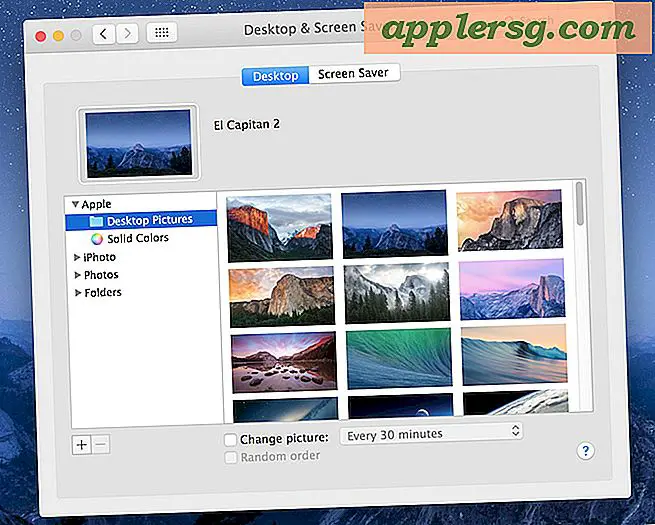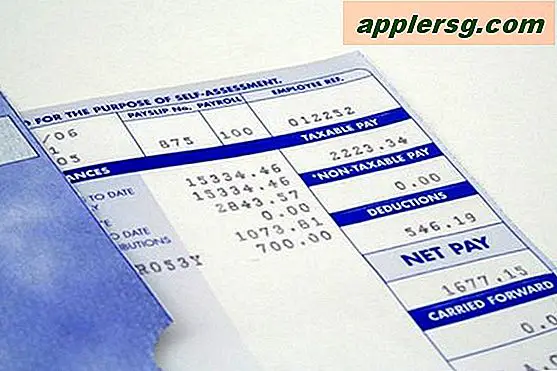Comment créer mes propres onglets de fichiers
La création d'onglets de fichiers peut être effectuée en utilisant des modèles disponibles en ligne et sur votre ordinateur. Les modèles facilitent le processus car vous pouvez utiliser le format prédéfini et ajouter vos propres données. Une fois vos données ajoutées, il ne vous reste plus qu'à imprimer ou enregistrer les étiquettes pour une utilisation future. L'utilisation de modèles vous permet de passer plus de temps sur le contenu au lieu d'essayer de concevoir un onglet à partir de zéro.
Microsoft Word
Étape 1
Ouvrez Microsoft Word 2007. Accédez à la galerie de modèles en cliquant sur le bouton "Office" et en cliquant sur l'option "Nouveau". Tapez "Tab" dans la fenêtre de recherche de modèle et appuyez sur la touche "Entrée". Microsoft Word affichera une liste des modèles d'onglets de fichiers disponibles.
Étape 2
Passez en revue les onglets de fichiers en utilisant le bouton "Page Up" et "Page Down" sur le clavier. Lorsque vous trouvez un modèle d'onglet de fichier que vous souhaitez utiliser, sélectionnez-le et cliquez sur le bouton "Télécharger". Le modèle d'onglet de fichier se télécharge sur votre ordinateur.
Ajoutez vos données au modèle en tapant sur les informations par défaut fournies. Enregistrez vos modifications en cliquant sur l'icône "Enregistrer" dans la barre d'outils d'accès rapide.
Documents Google
Étape 1
Ouvrez le site Web "Google Documents". Accédez au modèle de fichier en cliquant sur le bouton "Créer un nouveau". Sélectionnez « À partir du modèle ». Dans la fenêtre de recherche, tapez "onglet". Google affichera tous les modèles liés à la recherche par onglet.
Étape 2
Prévisualisez le modèle d'onglet de fichier que vous souhaitez utiliser en cliquant sur le lien "Aperçu". Utilisez le modèle d'onglet de fichier en cliquant sur le bouton "Utiliser ce modèle". Le modèle s'ouvre.
Modifiez le modèle en tapant les informations de votre étiquette sur les données du modèle par défaut. Enregistrez vos modifications en cliquant sur "Fichier" et "Enregistrer".
Étiquettes en ligne Avery
Étape 1
Accédez au site du label Avery. Sélectionnez la catégorie "Diviseurs et onglets". Choisissez le numéro de produit ou la description qui correspond au type d'onglets de fichiers que vous créez. Cliquez sur Suivant."
Étape 2
Choisissez une catégorie dans la liste fournie. Sélectionnez un design parmi les images fournies. Cliquez sur "Suivant". Sélectionnez le nombre d'onglets de fichiers que vous prévoyez d'imprimer. Si vous envisagez de les assembler lors de l'impression, cochez l'option "Assembler". Cliquez sur Suivant."
Ajoutez du texte aux onglets de vos fichiers. Si nécessaire, ajoutez ou modifiez le graphique en naviguant sur votre ordinateur et en sélectionnant une image. Cliquez sur Suivant." Prévisualisez les onglets du fichier. Cliquez sur Suivant." Imprimez les étiquettes en cliquant sur le bouton "Imprimez votre projet". Enregistrez vos étiquettes en cliquant sur le bouton "Enregistrer votre projet".